
Kako odstraniti gonilnik tiskalnika Windows 7
Odstranjevanje tiskalnika Windows 7 je težavno in preprost način za odstranitev napačnega gonilnika ne bo uspel. Naredimo to operacijo skupaj, posnetki zaslona vsakega od naših korakov na koncu članka.
- Prva stvar: pojdite na Nadzorna plošča->Naprave in tiskalniki in izbrišite tiskalnik, dokler ga ne zaženemo.
- Drugič: Start-> Vrsta teka Services.msc in pridi do zavihka Storitve znova zaženite Upravitelj tiskanja.
- Tretjič: Start-> Vrsta teka printui / s / t2 pojdi v okno Lastnosti tiskalnega strežnika in izbrišite gonilnik našega tiskalnika. Lahko izbiram Odstranite gonilnik in gonilnik paket.
- Četrtič: Odprto Upravljanje tiskanja Start-> Vrsta teka printmanagement.msc. V mapi Filtri po meri treba izbrati Vsi vozniki, z desno miškino tipko kliknite na naš gonilnik in izberite spustni meni Odstranite gonilniški paket. Če pride do napake, je bila ta že izbrisana..
Tudi na zavihku Upravljanje tiskanja Tiskalni strežniki, izberite element Vozniki in Tiskalniki odstranimo naš gonilnik.
Načeloma odstranite gonilnik tiskalnika Windows 7 Zdaj je to že mogoče in po ponovnem zagonu naj se novi gonilnik uspešno postavi, vendar kljub temu lahko izvedete preostale manipulacije, da se prepričate.
- Petič: Poglejte meni Odstranite ali spremenite program Ali je omemba vašega tiskalnika, če je odgovor pritrdilen, kliknite Odstrani in nato odstranite vse programske komponente tiskalnika. Iz računalnika izbrišite vse datoteke, povezane s tiskalnikom, začnite iz mape Programske datoteke.
- Poglejte samo v primeru, da je v registru prisotna tipka z imenom vašega tiskalnika.
Znova zaženite in namestite nov gonilnik tiskalnika.
Lahko preberete naš članek-> Program se ne izbriše iz računalnika in Kako namestiti tiskalnik brez diska z gonilniki v sistemu Windows 7.
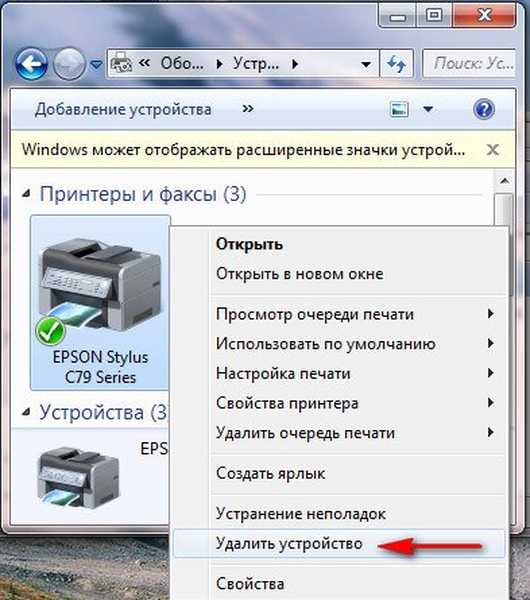


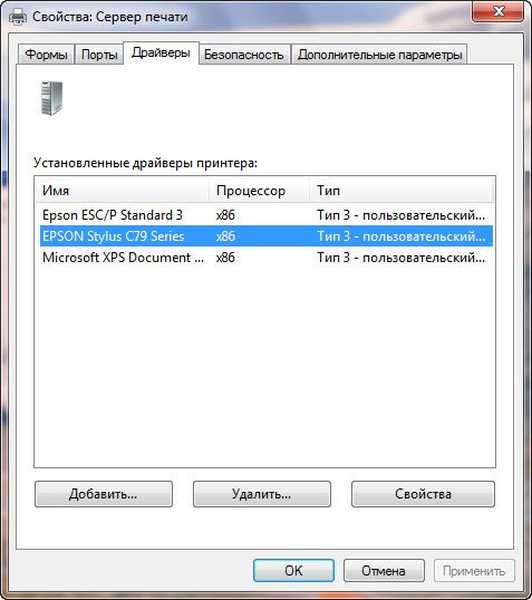




Oznake za članek: Tiskalnik gonilnikov Windows 7











